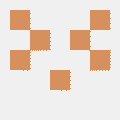Creando una Categoría
Primero, necesitamos entender cómo crear una publicación para poder crear categorías.
Crear una Publicación
Para crear una publicación en tu primer blog, primero necesitas ir al directorio posts. Ahí crea un archivo _index.md (el nombre tiene que ser exactamente el mismo). Después, abre el archivo y añade las siguientes líneas:
---
title: Posts
---
Ahora, guarda y cierra el archivo. Ahora, supone que quieres escribir una publicación. Primero, crea un archivo y nómbralo con la extensión de markdown al final. Por ejemplo: hemos creado el archivo nombrado analytics-and-comments.md y hemos añadido las siguientes líneas:
---
title: "Analytics and Comments"
date: 2020-06-08T06:00:23+06:00
hero: /images/posts/writing-posts/analytics.svg
description: Adding analytics and disquss comment in hugo
theme: Toha
menu:
sidebar:
name: Analytics & Comments
identifier: analytics-and-comments
weight: 500
---
### Complete Post Coming Soon...
Como sabemos, el encabezado de este archivo empieza y acaba con tres guiones horizontales (---) es nombrado front-matter, y todos los posts que escribamos necesitan tener el front-matter incluido ahí. Vamos a entender cuáles son los parámetros, y para qué sirven:
title: Este es el título de tu publicación.
date: Esta es la fecha y hora que muestra la fecha y hora de publicación de tu blog. La primera porción está en el formato year-month-date. Puedes editar la fecha y hora como quieras.
hero: Aquí, necesitarás incluir la ruta de la imagen de portada de tu publicación. Vaya al directorio static y crea un directorio nombrado images (únicamente si no lo tienes). Después, dentro de este directorio crea un nuevo directorio nombrado posts, y dentro de este, hemos creado un directorio nombrado writing-posts, donde hemos puesto el archivo de imagen analytics.svg. Ahora copia la ruta, y añádalo al parámetro hero.
description: Añade la descripción que te convenga.
menu: Esta sección contiene otros parámetros nombrados sidebar que configurarán cómo se mostrará la estructura del archivo en la barra lateral. Debajo de este, tenemos:
name: Este define cual será el nombre del documento en la barra lateral.
identifier: Este ayuda a identificar el archivo con otros archivos en términos de la categoría.
weight: Se asigna un valor a este parámetro como valor de peso y, para varios archivos, los documentos aparecerán en la jerarquía de archivos según este valor de peso en orden ascendente.
Después del front-matter, puedes escribir cualquier contenido siguiendo la sintaxis de markdown.
La siguiente imagen muestra cómo el contenido de analytics-and-comments.md está distribuido en la sección de la barra lateral.

En la figura de arriba, Features, Installation, Configuration, Writing Posts, Customizing, Short Codes, etc., son directorios creados para otras publicaciones.
Crear una Categoría
Como hemos creado un archivo _index.md y una publicación anteriormente, ahora, para crear una categoría, necesitamos crear un directorio. Hemos creado un directorio nombrado getting-started, y dentro de este, hemos creado otro archivo _index.md, que tendrá el siguiente contenido front-matter:
---
title: Deploy Site
menu:
sidebar:
name: Deploy Site
identifier: getting-started
weight: 300
---
El significado de cada parámetro ha sido explicado anteriormente. Ahora, ten en cuenta que vamos a crear el nombre de la categoría como getting-started, por eso lo incluimos como identificador en este archivo “_index.md”, pero puede darle el nombre que desee. Después, vamos a crear un archivo markdown nombrado github-pages.md que será nuestra publicación en este directorio. Nuestro archivo github-pages.md tiene las siguientes líneas:
---
title: "Deploy site in Github Pages"
date: 2020-06-08T06:00:20+06:00
hero: /images/posts/writing-posts/git.svg
menu:
sidebar:
name: Github Pages
identifier: getting-started-github
parent: getting-started
weight: 10
---
### Próximamente...
Ya conocemos los parámetros usados aquí, pero tenemos uno nuevo incluido, que es parent. Si nos damos cuenta, entenderemos que el valor de este parámetro y el valor del parámetro identifier en el archivo _index.md dentro de este directorio son ambos iguales. Debemos tener cuidado de que el valor de ambos parámetros coincida. Ahora puedes agregar tantas publicaciones y categorías como quieras siguiendo el procedimiento mencionado anteriormente. Así es cómo creamos las categorías.
La siguiente imagen muestra cómo el contenido está distribuido en la sección de la barra lateral.

Personalizando la información del auto de la publicación
Por defecto, la publicación usa la información de autor del archivo hugo.yaml. Si quieres sobrescribir la información predeterminada, simplemente añade la siguiente sección en el front-matter:
author:
name: Md.Habibur Rahman
image: /images/authors/habib.jpg
El front-matter debería parecerse a:
title: "Creando una Categoría"
date: 2020-06-08T06:15:55+06:00
# hero: images/background/flower.jpg
author:
name: Md.Habibur Rahman
image: /images/authors/habib.jpg
menu:
sidebar:
name: Creando una Categoría
identifier: writing-post-category-create
parent: writing-post-category
weight: 10
comentarios cortesía de Disqus